怎么用ps给照片加滤镜
1、第一步:单击菜单栏“文件”中的“打开”。
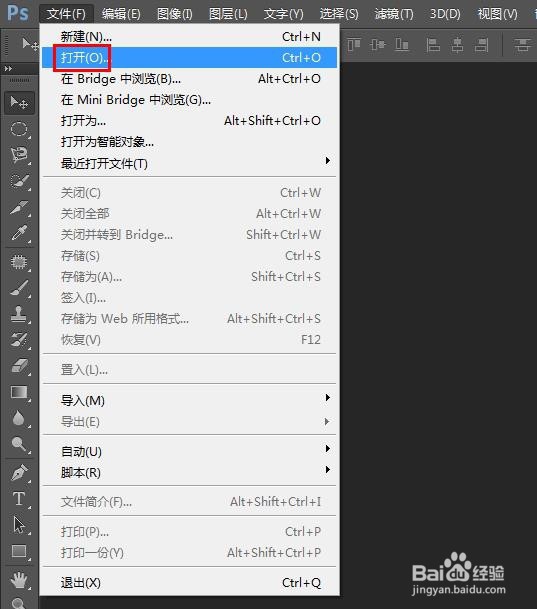
2、第二步:选择一张需要加滤镜的照片,单击“打开”按钮。

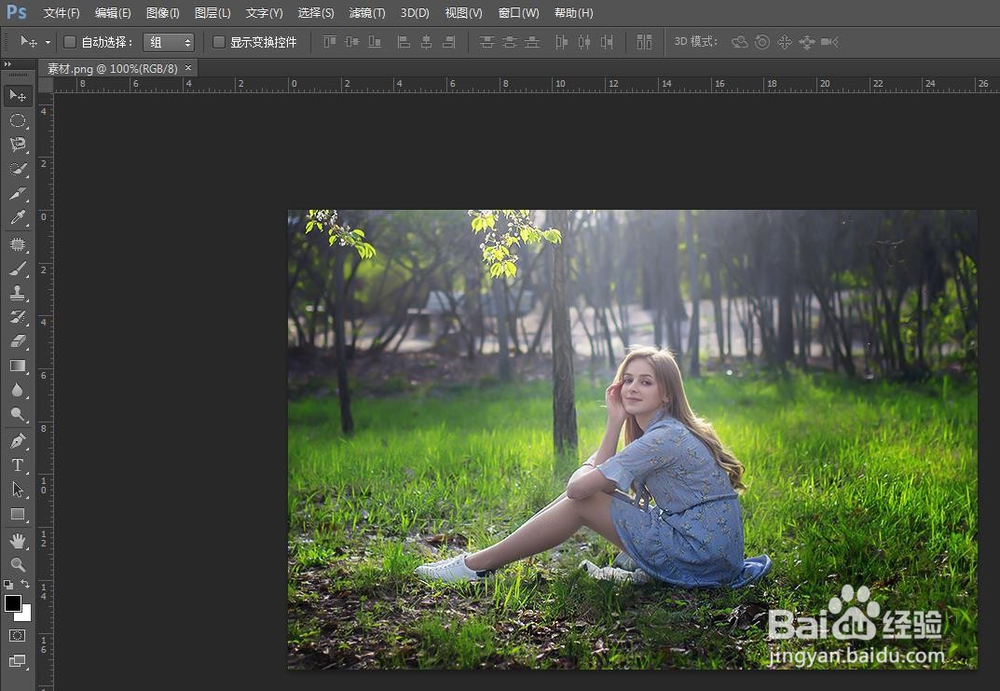
3、第三步:单击选择菜单栏“图像”中的“调整--照片滤镜”。

4、第四步:如下图所示,弹出“照片滤镜”对话框,单击红色箭头标记的下拉菜单符号。

5、第五步:选好需要的滤镜后,调节浓度处的滑块至合适的程度。

6、照片添加滤镜后的效果如下图所示。
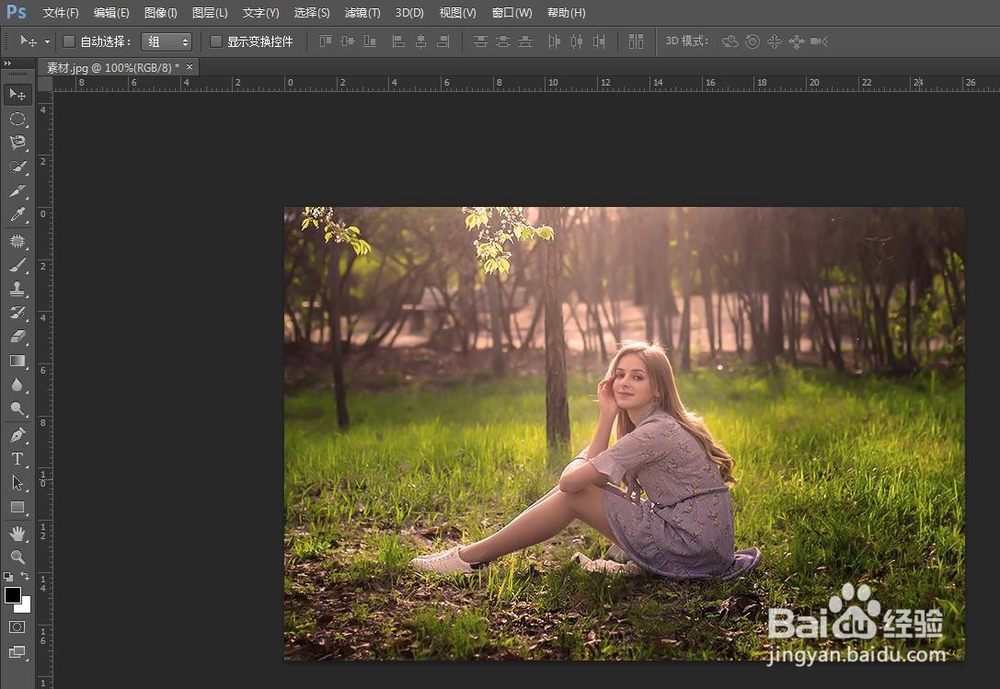
声明:本网站引用、摘录或转载内容仅供网站访问者交流或参考,不代表本站立场,如存在版权或非法内容,请联系站长删除,联系邮箱:site.kefu@qq.com。
阅读量:173
阅读量:88
阅读量:34
阅读量:142
阅读量:98